WPS表格如何添加删除线 WPS表格给数据添加删除线的方法
wps excel中的设置单元格格式功能是一个非常实用的功能,大家在编辑数据的过程中,常常需要使用到该功能进行编辑设置,有些时候我们需要对数据进行单位的添加、大写数字的转换以及小数位数的设置,以及文本格式的设置等,都是可以在该单元格格式的窗口中进行设置的,其中有小伙伴想要对编辑出来的某些数据进行删除线的添加,那么我们就可以在该窗口中通过打开字体选项卡进行设置上即可,下方是关于如何使用WPS Excel表格设置添加删除线的具体操作方法,如果你需要的情况下可以看看方法教程,希望对大家有所帮助。
WPS表格给数据添加删除线的方法
1.当我们进入到页面中之后,将自己想要进行标记删除线的数据选中。

2.随后将该单元格进行右键点击,即可弹出一个菜单选项,我们需要将【设置单元格格式】选项进行鼠标左键点击进入。

3.进入到页面中之后,在页面的上方位置,直接将【字体】选项进行点击一下。

4.这时,就会在该页面下出现自己需要的【删除线】选项,我们需要将其点击勾选上,然后在右侧即可查看到预览效果,点击确定按钮。

5.当我们返回到刚刚的编辑页面之后,即可查看到选中的数据已经被标记了删除线了,如图所示。

以上就是关于如何使用WPS Excel给数据标记删除线的具体操作方法,我们在使用该软件的过程中,想要对编辑出来的数据进行标记删除线,那么我们可以直接进入到设置单元格格式的窗口中进行设置编辑即可,感兴趣的话可以操作试试。
相关文章
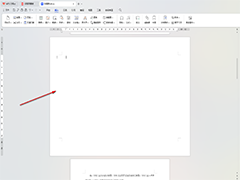
WPS如何在指定位置插入横向空白页 WPS插入横向空白页的方法
我们在使用WPS编写文档的时候,某些场合下需要调整页面的纵横向,如某一个WPS文档需要插入一个比较大的图表,那么将放置图表的这一页调整为横向会更好,那么WPS如何在指定位2024-01-19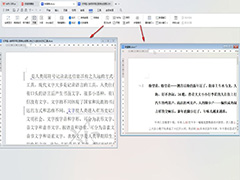
WPS文档如何设置多个窗口独立显示 WPS文档设置多个窗口独立显示方法
WPS怎么独立窗口显示?有用户使用的是WPS Office个人版,在这个版本中是不能支持每次打开文档都是独立窗口的,那么有没有什么办法可以解决这个问题呢?其实通过一些设置修改2024-01-19
WPS表格如何将内容复制为图片 WPS表格将内容复制为图片的方法
WPS是一款拥有超多实用功能的表格文档编辑程序,在这款程序中,我们可以在表格中插入图片、表格、图表等各种内容,还可以在单元格中设置填充背景色,那么WPS表格如何将内容2024-01-19 近期有用户发现WPS会有自动更新版本的情况,但是自己担心更新新的版本后会占用电脑空间,而且担心会出现新的问题,因此就想要设置WPS不更新版本,那么应该如何操作呢,详细2024-01-18
近期有用户发现WPS会有自动更新版本的情况,但是自己担心更新新的版本后会占用电脑空间,而且担心会出现新的问题,因此就想要设置WPS不更新版本,那么应该如何操作呢,详细2024-01-18
公式编辑栏不见了如何显示出来 解决WPS表格中公式编辑栏消失的妙招
你是否曾在使用WPS表格时遇到公式编辑栏突然消失的问题?别担心,这里为你提供了简单有效的解决方法2024-01-18
wps Excel打印先列后行还是先行后列 WPS表格更改打印顺序的方法
wps表格打印的时候,可以先打印行或者先打印列,需要自己选择,在哪里设置呢?下面我们就来看看详细介绍2024-01-18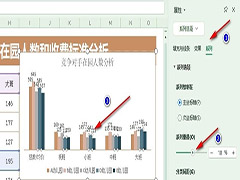
WPS表格如何调整系列重叠大小 WPS表格调整系列重叠大小的方法
众所周知wps软件是一款可以用来编辑不同类型文件的办公软件,例如用户可以在wps软件中编辑word文档、excel表格或是ppt演示文稿等文件,因此wps软件成为了大部分用户经常使2024-01-18
WPS文档如何给文字添加透视效果 WPS文档给文字添加透视效果的方法
wps软件是非常实用的一款软件,我们可以直接在该软件中进行不同类型文档的编辑与制作,并且wps软件提供的编辑功能有很多,是非常全面的一款办公软件,大家在使用wps进行编2024-01-18
WPS表格如何设置图表分类间距 WPS表格设置图表分类间距的方法
WPS表格如何设置图表分类间距?WPS表格中两组柱形图的间距可以通过点击“设置数据系列格式”,选择移动“分类间距”来调整,下面一起来了解一下吧2024-01-18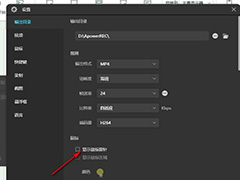
WPS如何设置屏幕录制不显示指针 WPS设置屏幕录制不显示鼠标指针的方法
WPS包含屏幕录制功能,能在WPS中轻松启动屏幕录制,用户可以轻松录制屏幕上的所有操作,包括讲解、演示、操作步骤等;那么WPS如何设置屏幕录制不显示指针?下面一起来了解一2024-01-17




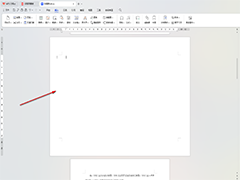
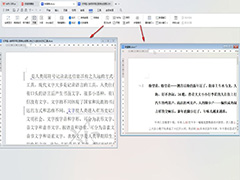


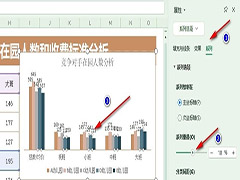


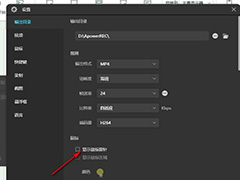
最新评论